1、单击笔记本电脑“开始”菜单,找到“设置”按钮。
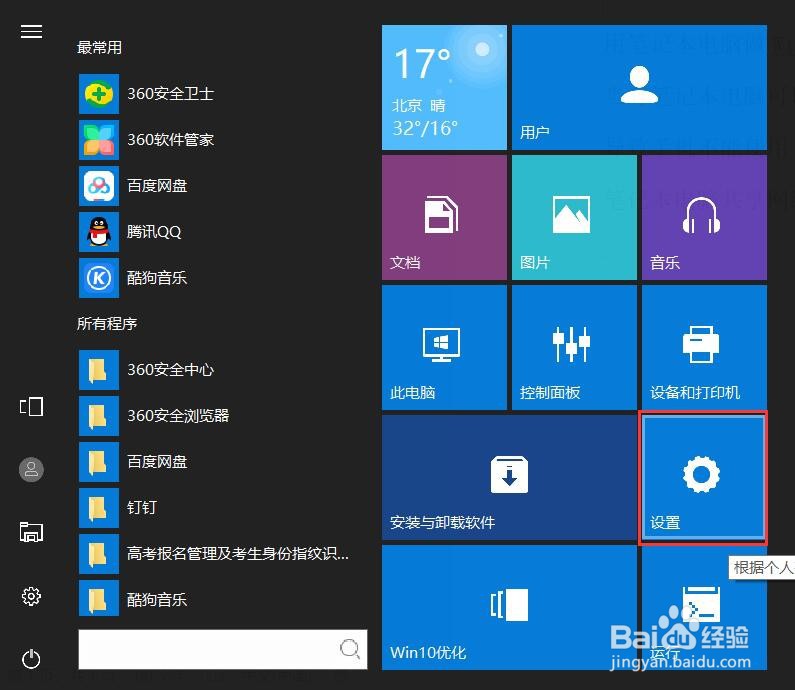
2、单击“设置”按钮,打开“Windows设置窗口”,找到“网络和Internet”按钮,单击打开。

3、在打开的“网络和Internet”主页窗口中,找到“移动热点”标签。单击打开。

4、在“移动热点”主窗口中使用“与其他设备共享我的Internet连接”状态改为“开”的状态。
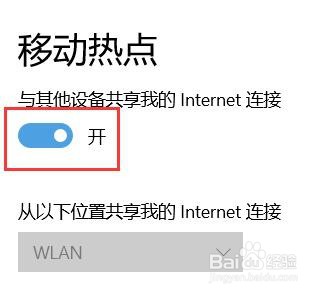
5、单击“移动热点”主页面窗口中的“编辑”按钮,对移动热点进行编辑修改。
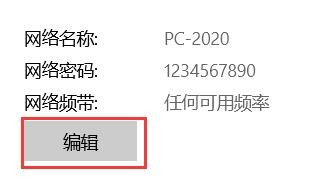
6、依次输入“网络(热点)名称”、“网络密码”,“网络频带”保持默认状态,单击“保存”按钮,完成设置。

7、完成以上设置后,可以在手机端的“WLAN”窗口中搜索并连接这个移动热点了。

8、笔记本电脑端会显示连入这个Wifi热点的移动设置的基本信息。
